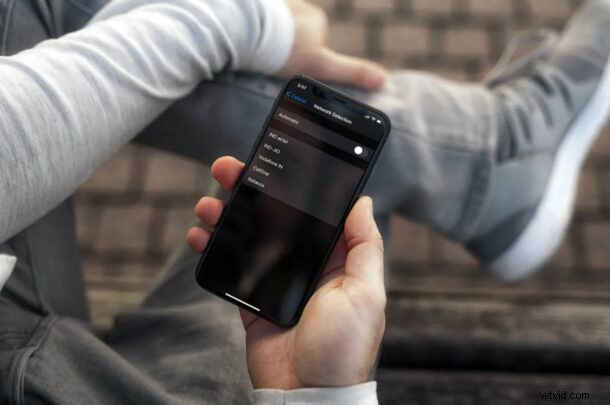
Il tuo iPhone non si connette automaticamente al tuo provider di rete? Forse sei appena sceso da un volo internazionale e il tuo iPhone semplicemente non rileva alcuna rete disponibile? In questi casi, potrebbe essere necessaria la selezione manuale della rete per accedere nuovamente ai servizi cellulari.
Per impostazione predefinita, la selezione della rete è completamente automatica su iPhone e funziona bene per la maggior parte del tempo. Tuttavia, a volte quando esci dalla modalità aereo, il tuo iPhone potrebbe mostrare "Nessun servizio" dopo aver cercato un segnale cellulare. Inoltre, se viaggi in un paese straniero, potresti dover prima controllare i fornitori di rete con cui il tuo operatore ha collaborato per il roaming internazionale e poi passare manualmente a quella rete all'arrivo.
Come selezionare manualmente la rete del gestore telefonico su iPhone
Indipendentemente dal software iOS in esecuzione sul tuo iPhone, puoi seguire i passaggi seguenti per scegliere manualmente il tuo provider di rete sul tuo iPhone.
- Vai a "Impostazioni" dalla schermata iniziale del tuo iPhone.

- Nel menu delle impostazioni, scorri verso il basso e tocca "Cellulare" per procedere.
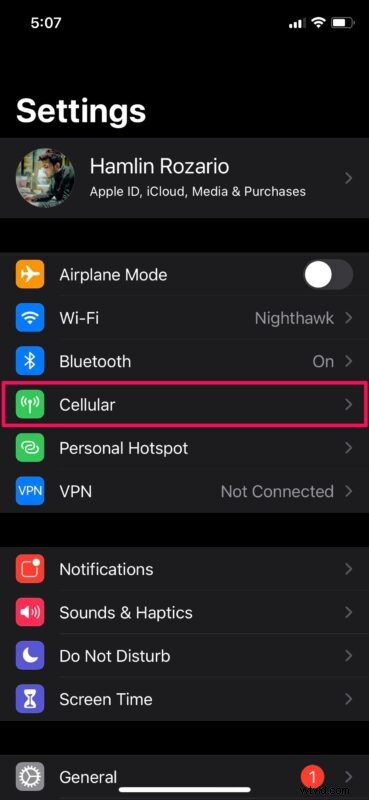
- Successivamente, scegli l'opzione "Selezione di rete" situata sotto l'impostazione dell'hotspot personale, come mostrato nello screenshot qui sotto.
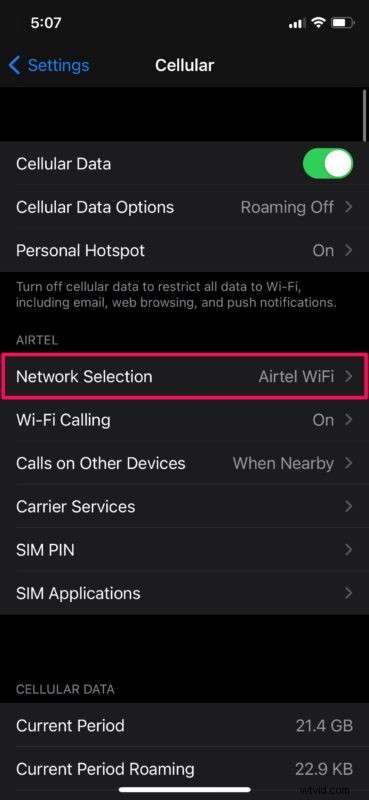
- Qui vedrai che la selezione della rete è impostata su Automatica. Tocca una volta l'interruttore per cambiarlo in manuale.
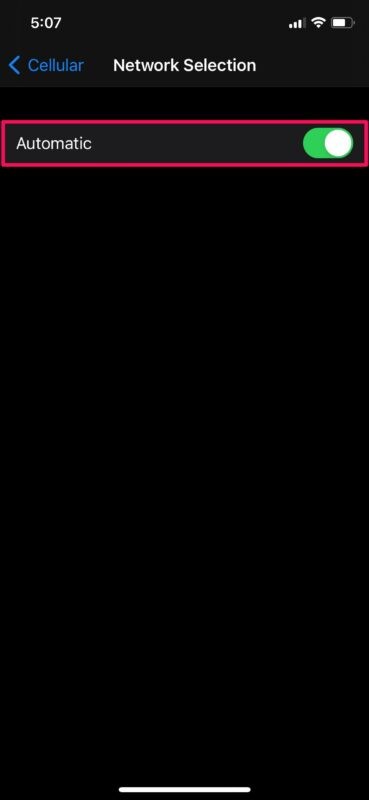
- Dovrai attendere qualche secondo prima che tutte le reti disponibili vengano visualizzate. Ora, seleziona semplicemente il tuo operatore o provider di rete convenzionato per il roaming internazionale e sei a posto.

Ecco qua. Sei riuscito ad accedere nuovamente ai servizi cellulari, grazie alla selezione manuale.
Dopo aver selezionato manualmente il provider di rete utilizzando i passaggi precedenti, puoi toccare l'interruttore per riattivare nuovamente la selezione automatica. In questo modo non verrai disconnesso dalla tua rete connessa.
È importante notare che puoi connetterti con successo solo alla rete della tua carta SIM o all'operatore con cui il tuo provider ha collaborato per il roaming. Se selezioni qualsiasi altra rete dal menu di selezione manuale, il tuo iPhone proverà a connettersi e finirà per mostrare di nuovo "Nessun servizio".
I fornitori di rete con cui il tuo operatore potrebbe aver collaborato possono variare in base al paese in cui stai viaggiando, quindi è meglio controllare questi dettagli mentre pianifichi il tuo viaggio. Ad esempio, EE, uno dei maggiori fornitori di rete del Regno Unito, collabora con AT&T negli Stati Uniti per la connettività LTE. Il modo più semplice sarebbe contattare il servizio clienti del tuo operatore in merito a tutte queste informazioni.
Ci auguriamo che tu sia riuscito a connetterti correttamente alla rete del tuo operatore utilizzando la selezione manuale senza problemi. Cosa ne pensi di questo metodo alternativo per selezionare il tuo provider di rete? Condividi le tue esperienze personali ed esprimi le tue opinioni nella sezione commenti in basso.
